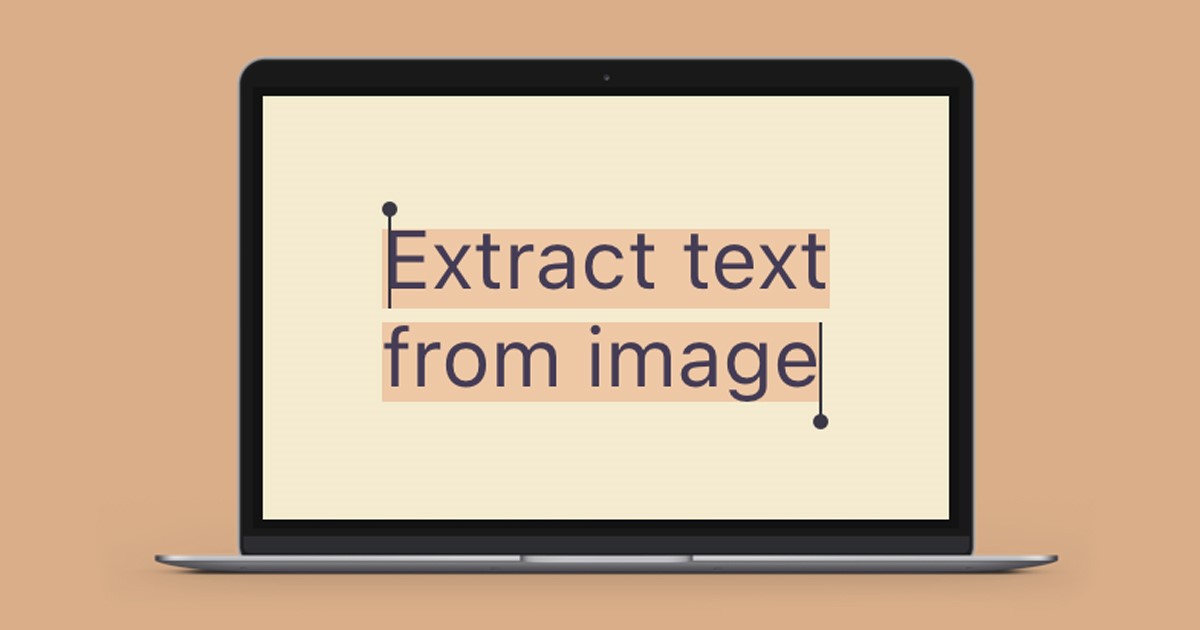
在 Windows 11 上,您有一個名為 PowerToys 的工具,這是一組專為高級用戶設計的免費軟件系統實用程序。當 PowerToys 首次推出時,它只提供了兩個附加組件。但是,幾個月後,它會定期收到更多附加組件。
PowerToys 最初是為 Windows 10 引入的,但它也可用於最新的 Windows 11。我們之所以談論 PowerToys,是因為該實用程序最近收到了一項新功能,可讓您在 Windows 11 上從圖像中提取文本。
文本提取或 OCR 技術以前需要安裝第三方應用程序。 Microsoft Office、Google Lens 等應用和服務依靠 OCR 技術獲取圖片上顯示的數據。
現在,如果您在 Windows 11 上使用 PowerToys,您可以利用“文本提取器”從任何圖片中提取文本。因此,如果您對在 Windows 11 上從圖像中提取文本感興趣,那麼您正在閱讀正確的指南。下面,我們分享了關於從任何圖像中提取文本的分步指南。讓我們來看看。
1) 在 Windows 11 上安裝 PowerToys
第一步包括在 Windows 11 計算機上安裝 PowerToys。按照下面分享的一些簡單步驟在 Windows 11 計算機上安裝 PowerToys。
1.首先,單擊 Windows 11 開始菜單並鍵入 命令提示符。右鍵單擊命令提示符並選擇以管理員身份運行。
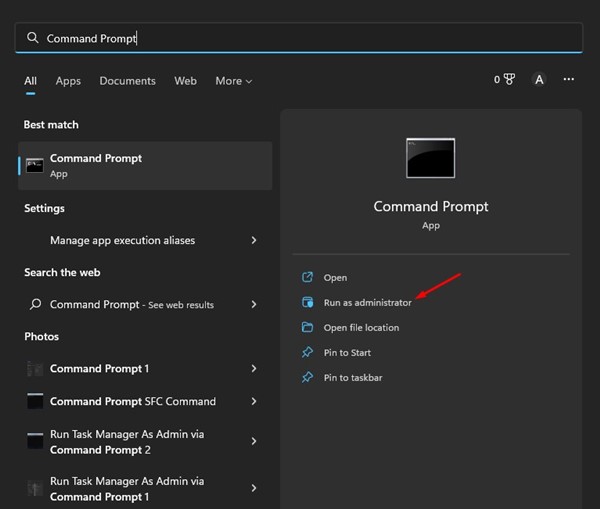
2.在命令提示符下,輸入以下命令以安裝 PowerToys。
winget install–id Microsoft.PowerToys
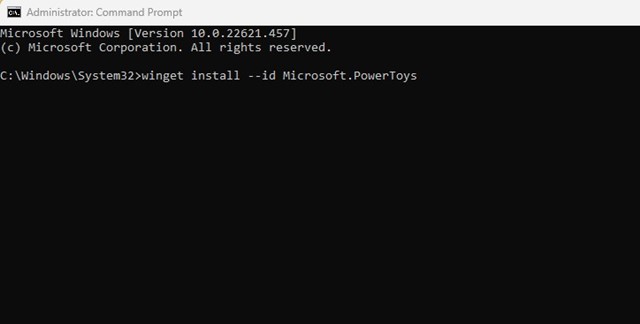
3.現在命令提示符將要求您同意所有條款。輸入 Y 並按 Enter 按鈕。
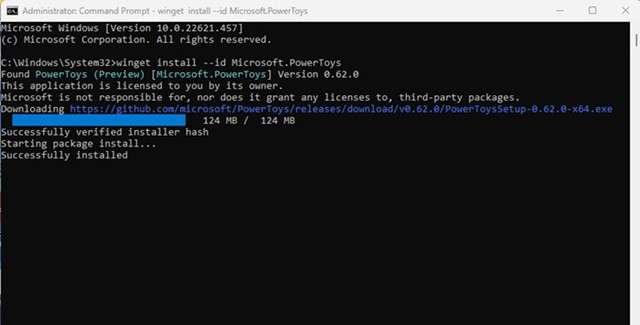
就是這樣!這將立即在您的 Windows 11 計算機上安裝最新版本的 PowerToys。
安裝 PowerToys 後,您可以使用它從任何圖像中提取文本。按照下面的一些簡單步驟,使用 PowerToys 從任何圖像中提取文本。
1.首先,在您的 Windows 11 計算機上啟動 PowerToys 應用程序。
2。在左側,單擊 Text Extractor 選項。在右側,單擊打開設置按鈕。
3.在下一頁上,啟用“啟用文本提取器”的切換開關
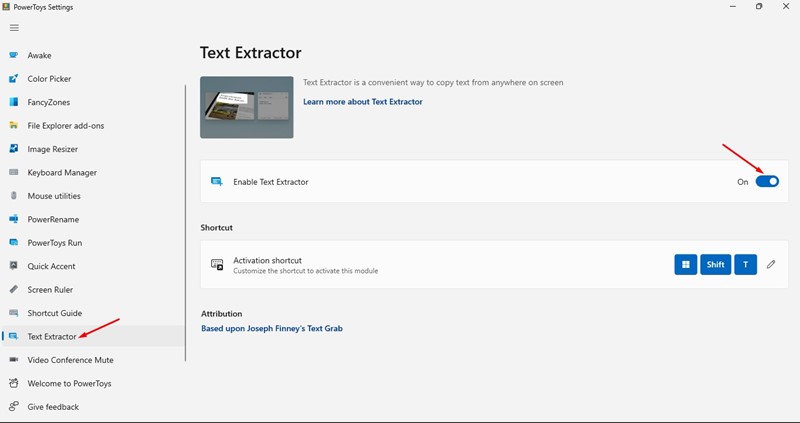
4。現在打開要復制其文本的圖像。接下來,按 Windows + Shift + T 鍵以啟動文本提取器。
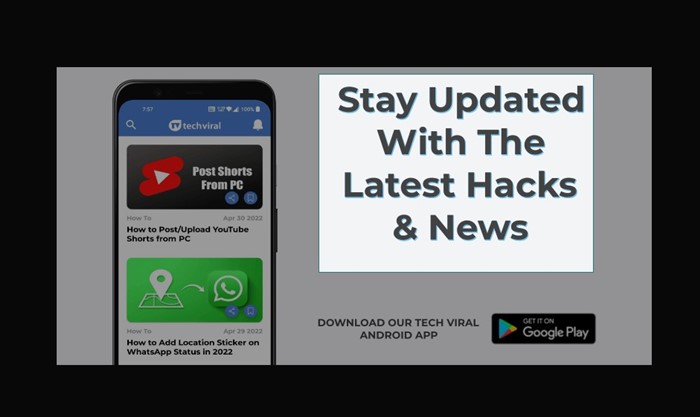
5。現在選擇要復制的文本。選擇文本會自動將文本複製到剪貼板。
就是這樣!這是您可以使用 PowerToys 從 Windows 11 上的任何圖片中提取文本的方法。
另請閱讀:如何在 Android 上從圖像中提取和復製文本
所以,這些是一些簡單的在 Windows 11 上從任何圖片中提取文本的步驟。如果您在 Windows 11 中從圖像中提取文本需要更多幫助,請在下面的評論中告訴我們。
